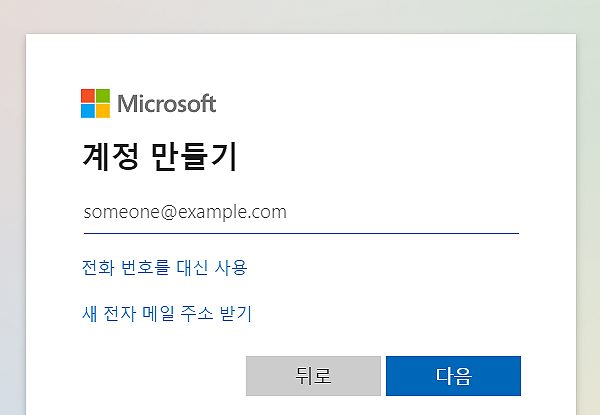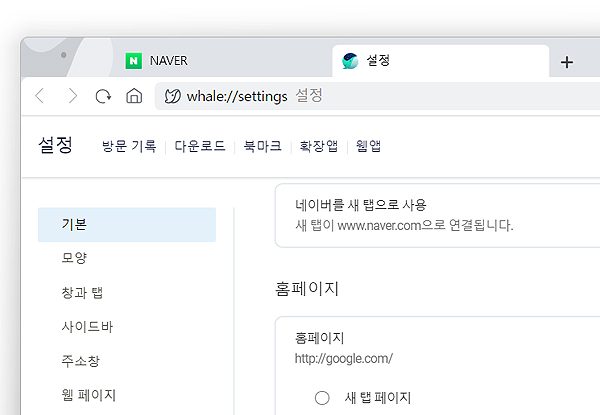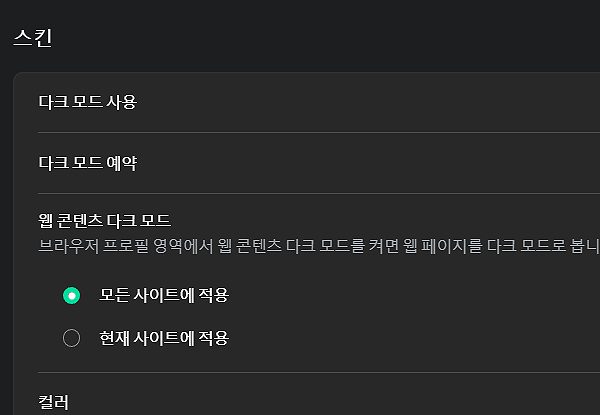내 컴퓨터 사양 확인하는 방법
내 컴퓨터 사양 확인 방법에 대한 안내 글로 어디에서 어떻게 보는지를 정리해 두었습니다. 총 2가지의 방법으로 사양 확인이 가능하며, 별도의 프로그램 설치가 없는 점도 참고해서 이용해 주시길 바랍니다.
*사양 정보 확인으로 그래픽 카드, 램, CPU, 비트, 윈도우 버전, 사운드 카드 등을 확인하실 수 있습니다.
내 컴퓨터 사양 확인하기
1. ‘설정’ 창을 열어 주신 다음 [시스템] 메뉴에서 [정보]를 눌러주세요.
*’장치 사양’, ‘PC 이름 바꾸기’, ‘Windows 사양’ 등을 볼 수 있는 설정 메뉴 입니다.
*설정 창은 <win>키 + <i>를 눌러 쉽게 실행할 수 있습니다.
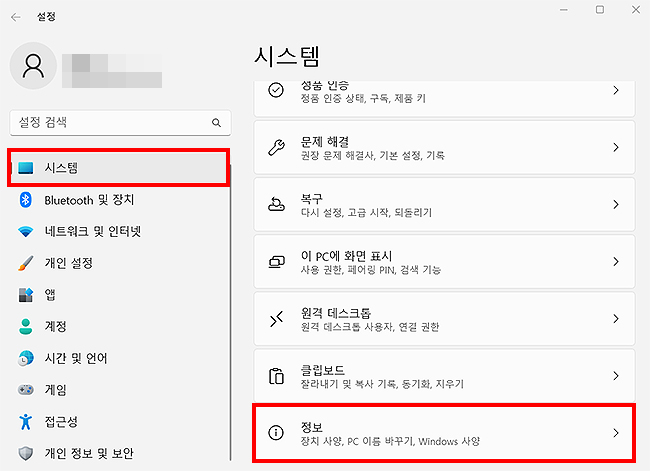
2. ‘정보’ 페이지로 들어오시게 되면, ‘장치 사양’과 ‘Windows 사양’을 확인하실 수 있습니다.
‘프로세서’, ‘RAM’, ‘윈도우 버전’ 등을 볼 수 있으며, 원하는 사양 정보를 살펴보시면 되겠습니다.
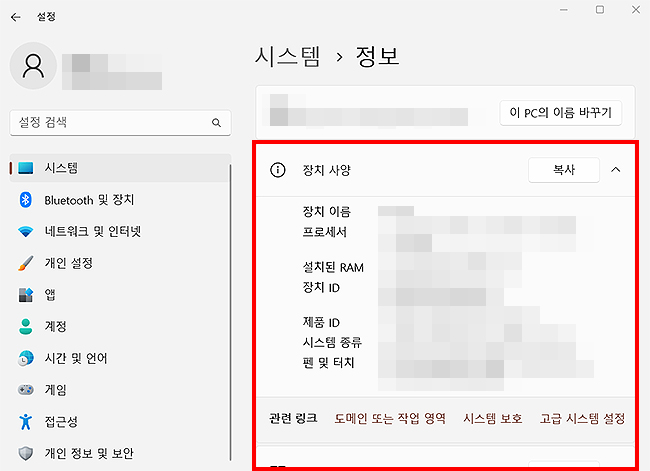
3. 더 자세한 정보를 보기 위해 ‘dxdiag’를 실행해 보는 방법이 있습니다.
*윈도우 검색 창에 dxdiag를 입력 후 실행해 주시면, 사양 정보를 바로 확인할 수 있습니다.
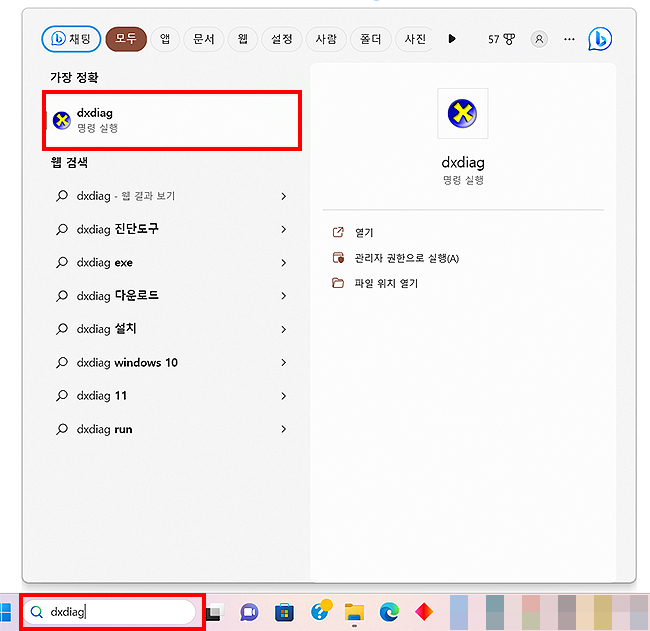
4. ‘dxdiag’를 실행한 결과, ‘DirectX 진단 도구’ 창이 열리게 됩니다.
시스템 정보를 바로 확인할 수 있으며, 자세하게는 ‘운영 체제’, ‘언어’, ‘모델’, ‘프로세서’, ‘메모리’, ‘DirectX 버전’을 확인해 주시면 됩니다.
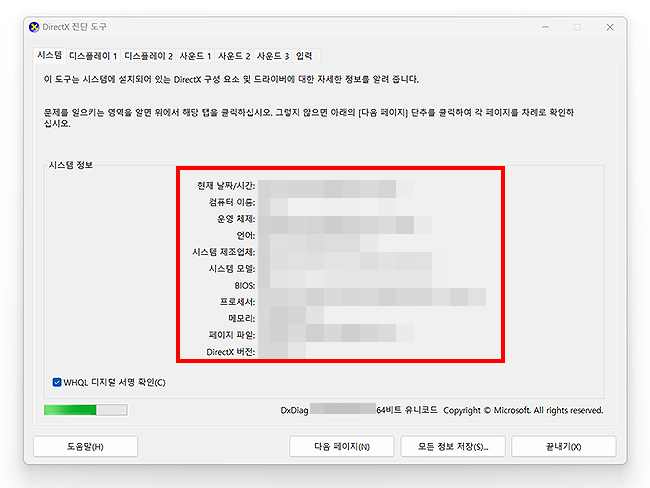
5. 그래픽카드나 사운드 등의 드라이버 정보를 볼 때 확인해 볼 수 있습니다.
상단 탭의 [디스플레이] 또는 [사운드]를 눌러 자신이 원하는 장치를 확인해 보시길 바랍니다.
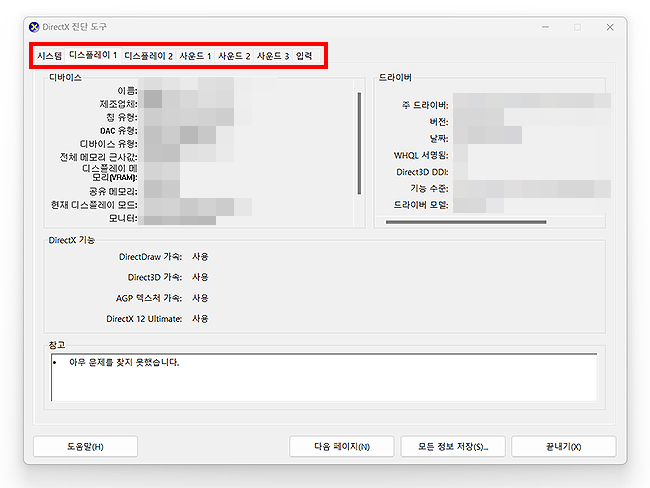
이 외에도 사양 정보를 보는 방법으로 사양을 볼 수 있는 프로그램을 설치하거나, 인터넷 서비스로 사양 정보를 볼 수 있습니다. *자신이 보기에 편리한 방법 또는 환경이나 상황에 따라 이용해 주셔도 좋으며, 위 방법도 참고해 주시면 될 것 같습니다.
이상으로 ‘내 컴퓨터 사양 확인하는 방법’에 대한 안내였으며, 궁금하셨던 분들은 참고해서 이용해 보시면 되겠습니다.
*다음에는 다른 방법의 사양 정보 보는 방법도 전달해 드리며, 컴퓨터 관련 유용한 팁도 전달드리도롣 하겠습니다.
Windows 10 시스템 요구 사항 및 사양 확인 – Microsoft
윈도우 관련 글 보기 :